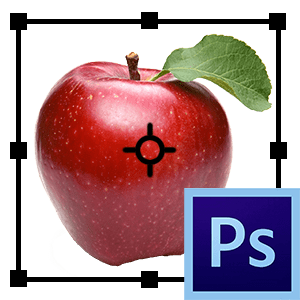Створення логотипу в Фотошопі-заняття цікаве і захоплююче. Така робота має на увазі чітке уявлення про призначення лого (сайт, група в соцмережах, емблема команди або клану), усвідомленні основного напрямку і загальної концепції ресурсу, для якого цей логотип створюється. Сьогодні нічого придумувати не будемо, а просто намалюємо логотип нашого сайту. В уроці будуть представлені основні принципи того, як намалювати круглий логотип в Фотошопі.
- Для початку створимо новий документ потрібного нам розміру, бажано квадратний, так зручніше буде працювати.
- Потім необхідно розлінувати полотно за допомогою напрямних. На скріншоті ми бачимо сім ліній. Центральні визначають центр всієї нашої композиції, а решта допоможуть нам створювати елементи логотипу.
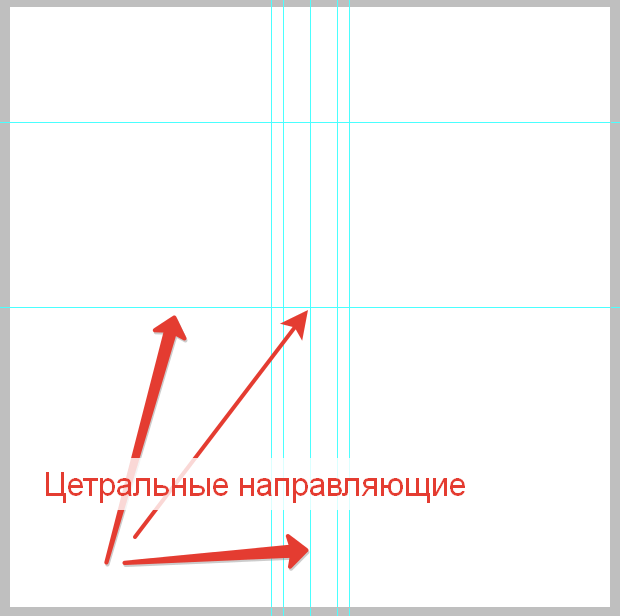
Допоміжні напрямні розмістіть приблизно, як у мене на полотні. З їх допомогою будемо малювати першу часточку апельсина.
Отже, разлиновку ми закінчили, приступаємо до малювання.
- Створюємо новий порожній шар.
- Потім беремо інструмент «Перо» і ставимо першу опорну точку в центр полотна (на перетин центральних напрямних).
- Наступну опорну точку ставимо, як показано на скрині і, не відпускаючи кнопку миші, тягнемо промінь вправо і вгору до тих пір, поки крива не торкнеться лівої допоміжної лінії.
- Далі затискаємо ALT , підводимо курсор до кінця променя і повертаємо його до опорної точки.
- Таким же чином домальовували всю фігуру.
- Потім натискаємо правою кнопкою всередині створеного контуру і вибираємо пункт " виконати заливку контуру»
.
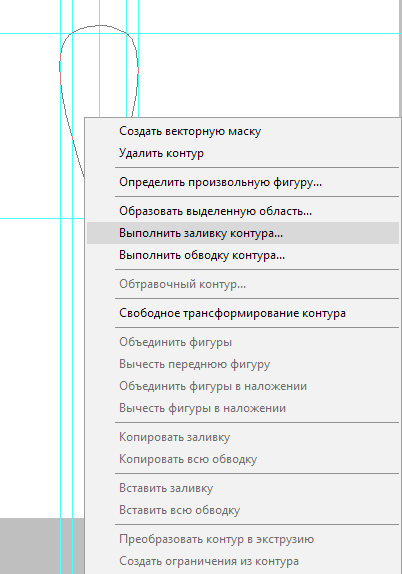
У вікні заливки вибираємо колір, як на скріншоті – Помаранчевий.
- Після завершення налаштування кольору натискаємо у всіх вікнах ОК .
- Потім ще раз натискаємо по контуру і вибираємо пункт " видалити контур» .
- Одну часточку апельсина ми з вами створили. Тепер необхідно створити інші. Вручну ми їх малювати не будемо, а скористаємося функцією " вільне перетворення»
.
Перебуваючи на шарі з часточкою, натискаємо ось таке поєднання клавіш: CTRL+ALT+T . Навколо часточки з'явиться рамка.
- Потім затискаємо ALT
і перетягуємо центральну точку деформації в центр полотна.
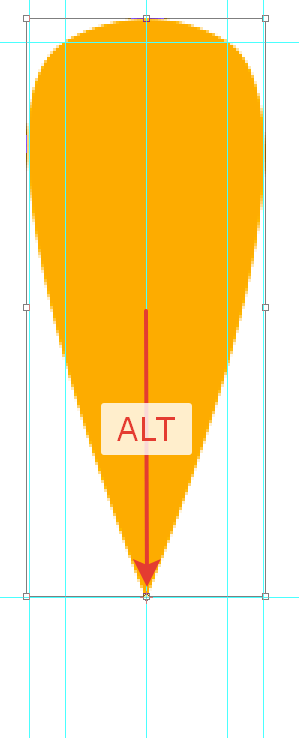
Як відомо, повна окружність становить 360 градусів. Часточок у нас за планом буде сім, значить, 360/7=51,43 градуса.
Це значення ми і прописуємо в відповідне поле на верхній панелі налаштувань.

Отримуємо ось таку картинку:
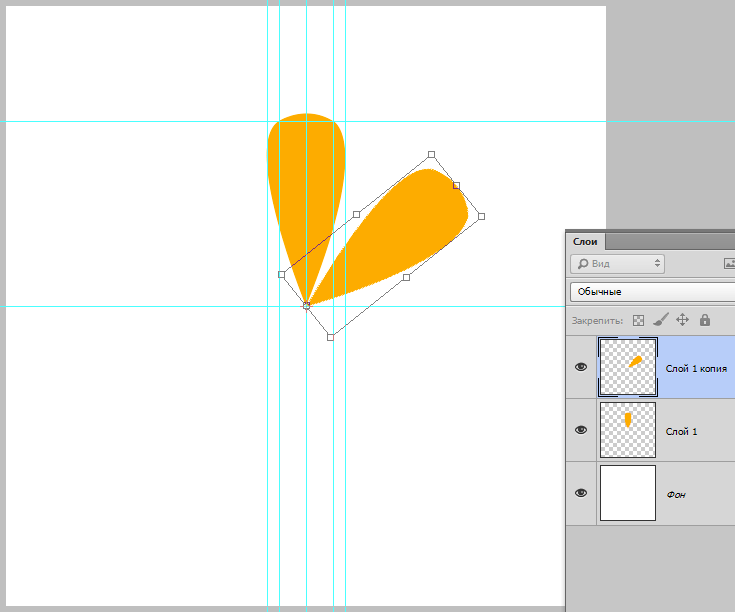
Як бачимо, наша часточка скопіювалася на новий шар і повернулася навколо точки деформації на потрібну кількість градусів.
- Далі необхідно двічі натиснути на ENTER . Перше натискання прибере курсор з поля з градусами, а друге вимкне рамку, застосувавши трансформацію.
- Потім затискаємо поєднання клавіш CTRL+ALT+SHIFT+T , повторюючи попередню дію з однаковими налаштуваннями.
- Повторюємо дію ще кілька разів.
- Продовжуємо створювати логотип.
Вибираємо інструмент «Еліпс» , ставимо курсор на перетин центральних напрямних, затискаємо SHIFT і починаємо тягнути коло. Як тільки коло з'являється, затискаємо ще й ALT , тим самим створюючи еліпс навколо центру.
- Переміщаємо коло під групу з часточками і двічі натискаємо по мініатюрі шару, викликавши настройки кольору. По завершенню натискаємо ОК .
- Дублюємо шар з колом поєднанням клавіш CTRL+J , переміщаємо копію під оригінал і, клавішами CTRL+T , викликаємо рамку вільного трансформування.
- Застосовуючи той же прийом, що і при створенні першого еліпса ( SHIFT+ALT ), трохи збільшуємо наше коло.
- Знову двічі натискаємо по мініатюрі шару і знову налаштовуємо колір.
- Логотип готовий. Натиснемо поєднання клавіш CTRL+H , що б приховати напрямні. При бажанні можна трохи поміняти розміри кіл, а для того, щоб логотип виглядав природніше, можна об'єднати всі шари, крім фонового, і повернути його за допомогою вільного трансформування.
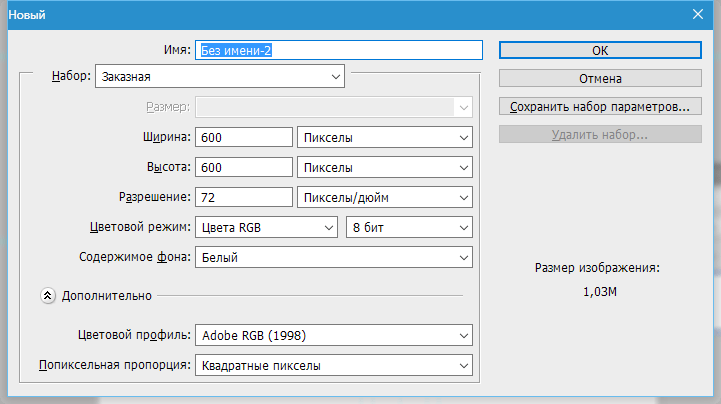
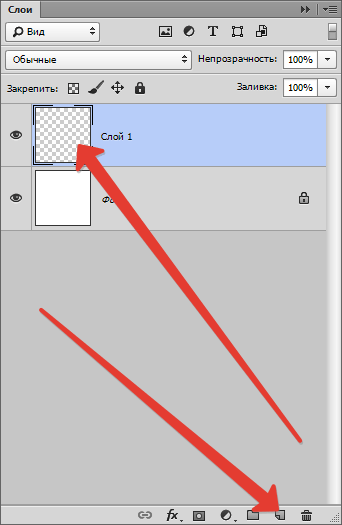
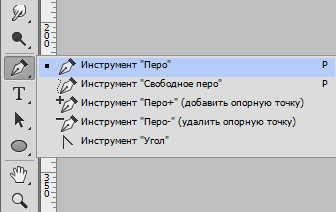
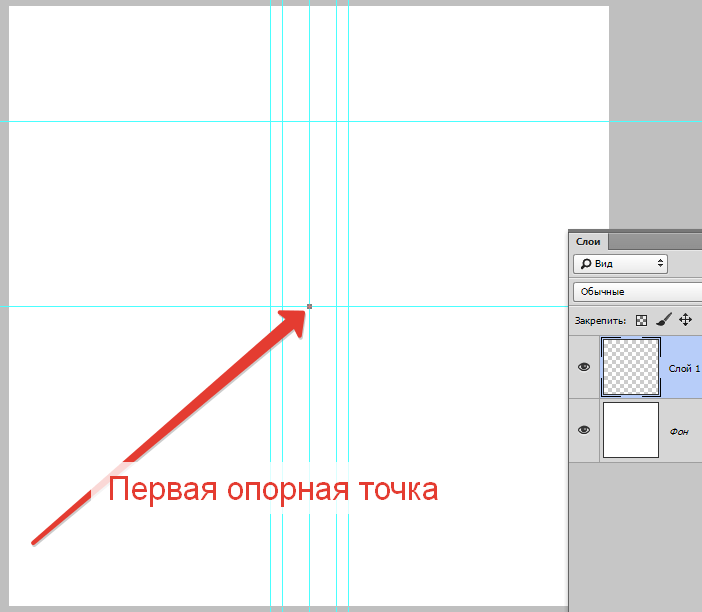
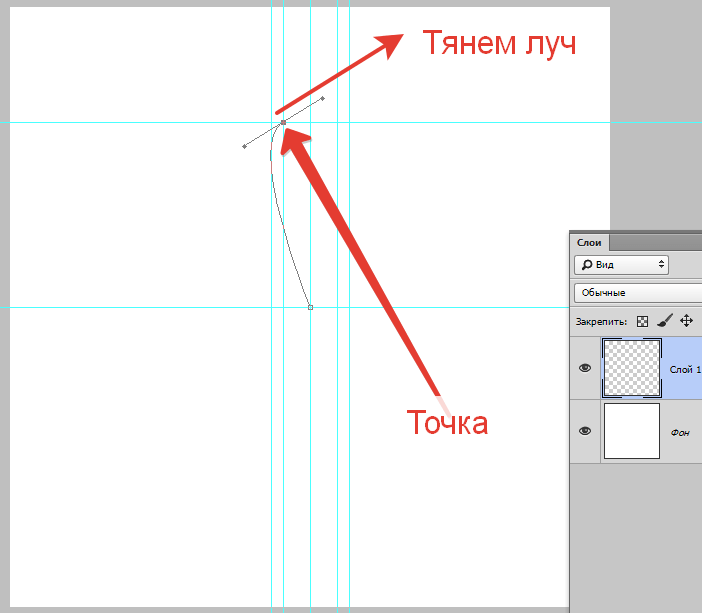

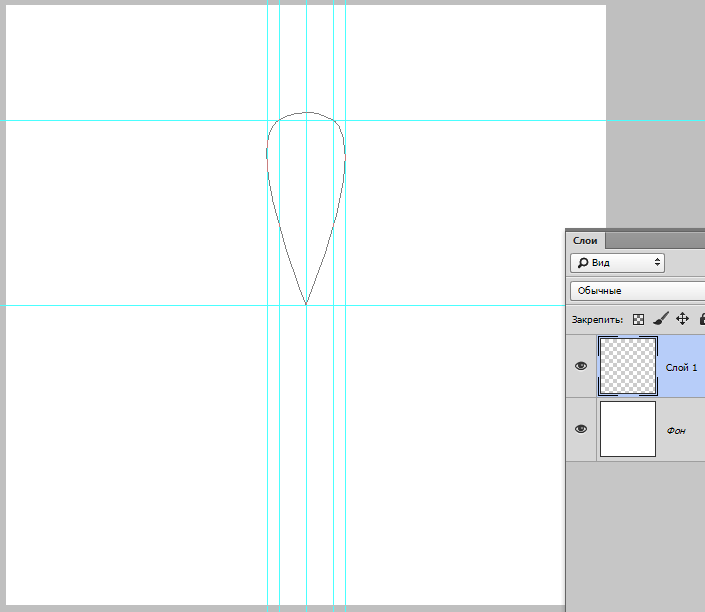
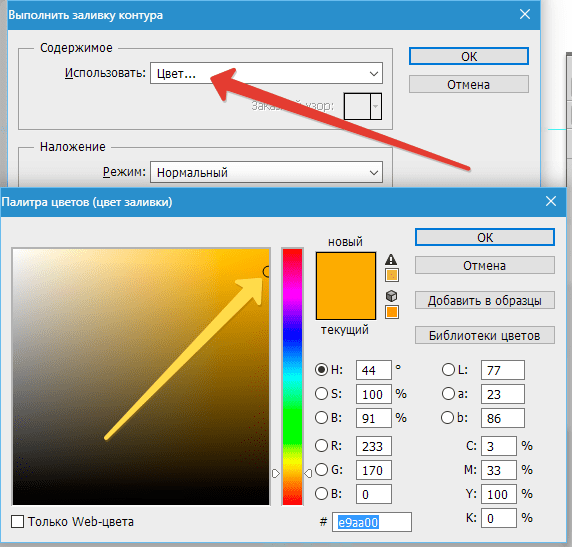
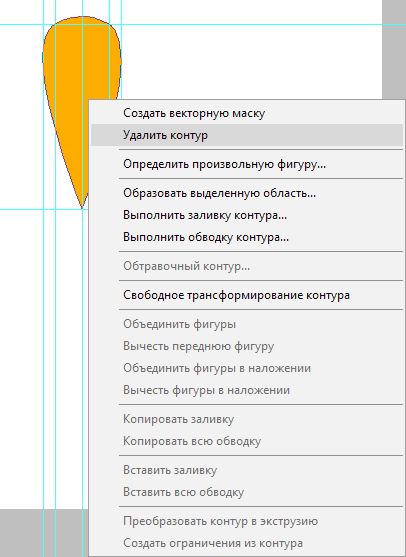
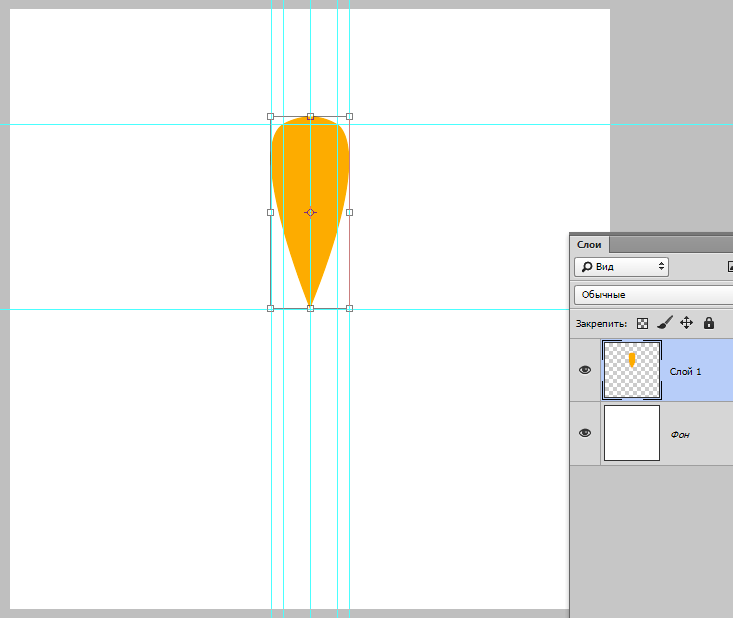
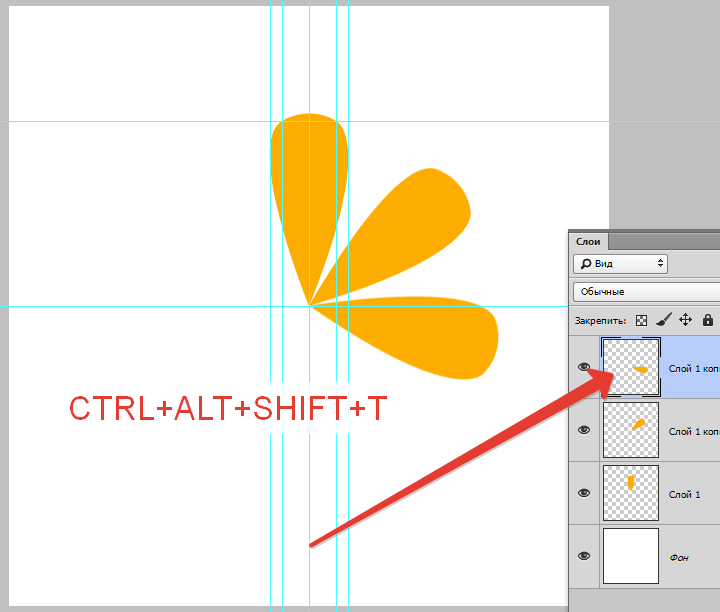
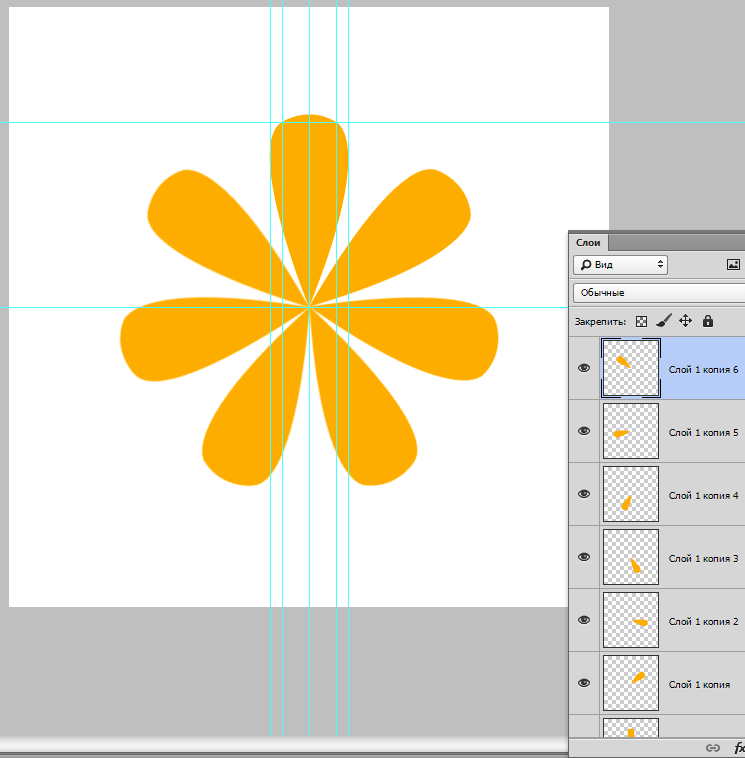
Дольки готові. Тепер ми просто виділимо всі шари з часточками з затиснутою клавішею CTRL і натиснемо комбінацію CTRL+G , об'єднавши їх у групу.
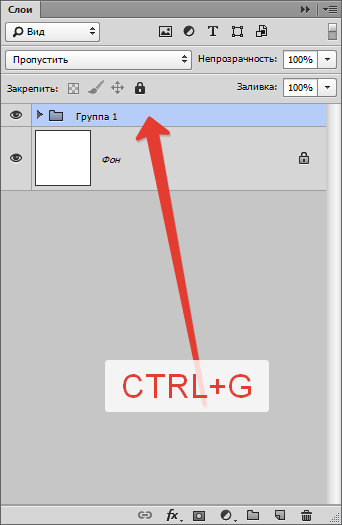

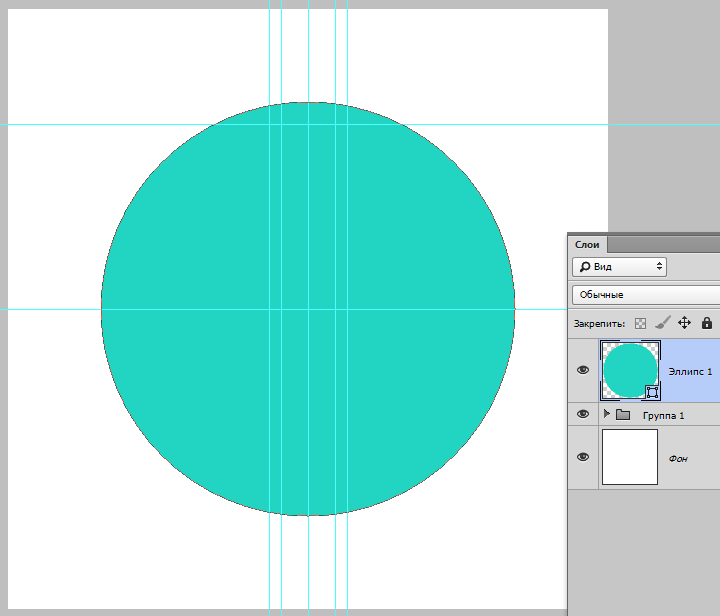
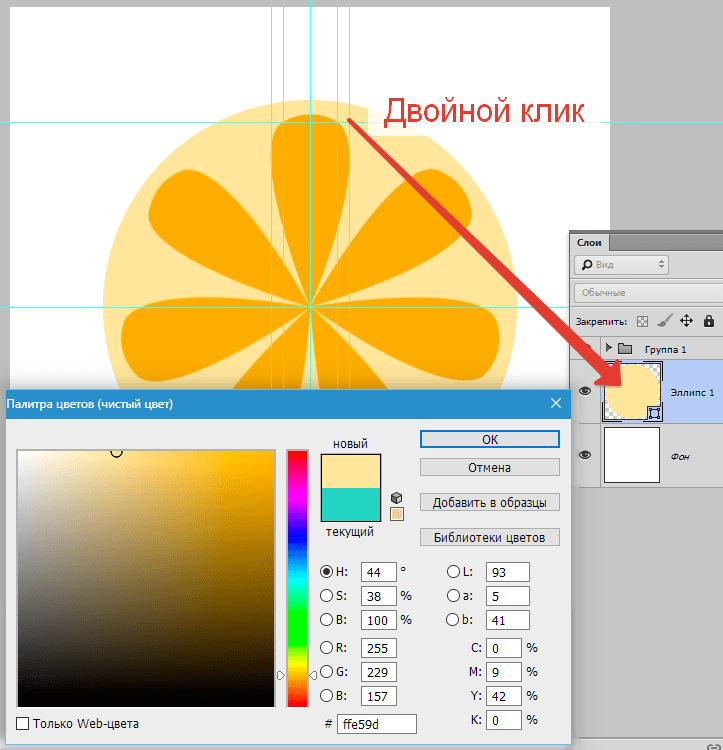
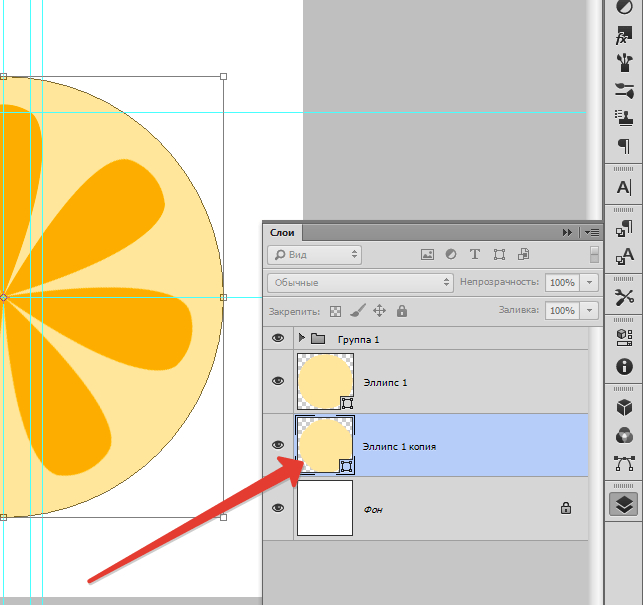
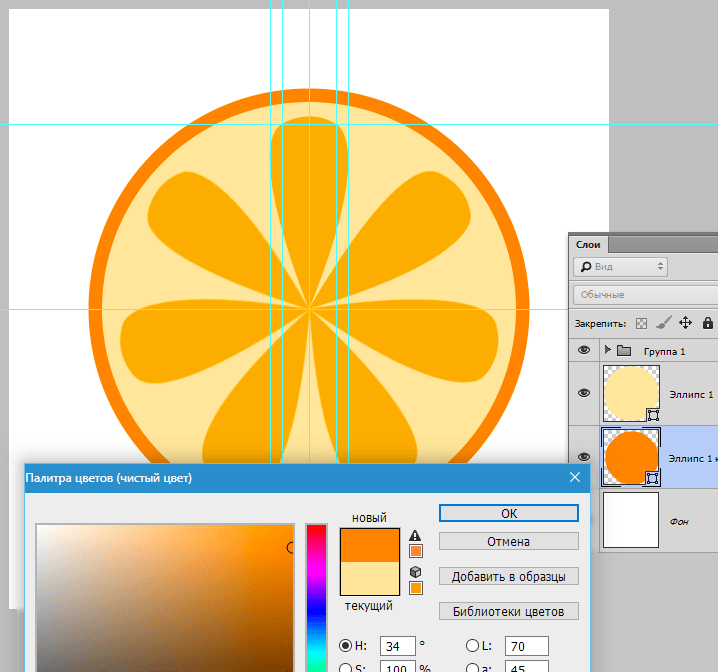
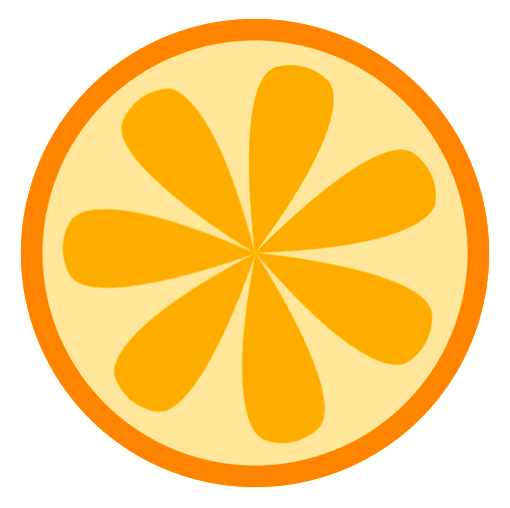
На цьому урок, присвячений тому, як зробити логотип в Фотошопі CS6, закінчено. Прийоми, використані в уроці, дозволять створювати вам якісні лого.